
SVN客户端工具 32位
v2019 官方最新版大小:14.57M更新:2019-12-27 13:43
类别:编程工具系统:Win7, WinAll
分类

大小:14.57M更新:2019-12-27 13:43
类别:编程工具系统:Win7, WinAll
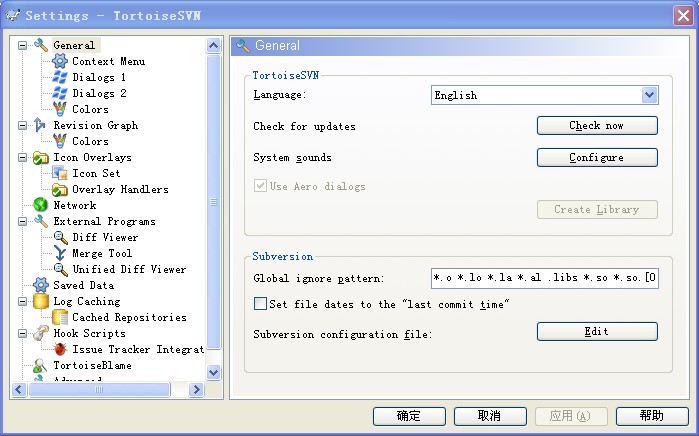
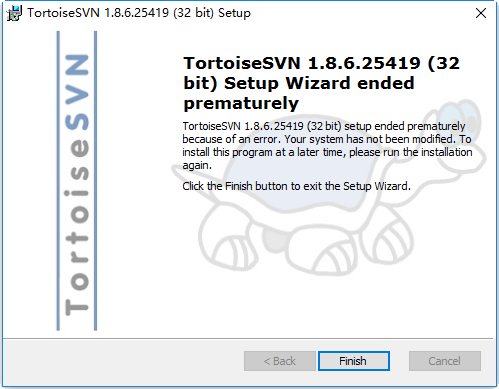
svn客户端工具 32位是一款免费开源客户端。用户通过这款软件可以恢复文件,还可以查询修改数据并且可以查到是谁做的修改。是程序员的工作好帮手,正在从事相关工作或将要从事相关工作的用户快来试用吧!感兴趣的用户赶紧来体验吧!
svn32位客户端是subversion版本控制系统的一个免费开源客户端,可以超越时间的管理文件和目录。tortoisesvn文件保存在中央版本库,除了能记住文件和目录的每次修改以外,版本库非常像普通的文件服务器。你可以将文件恢复到过去的版本,并且可以通过检查历史知道数据做了哪些修改,谁做的修改。这就是为什么许多人将subversion和版本控制系统看作一种“时间机器”。
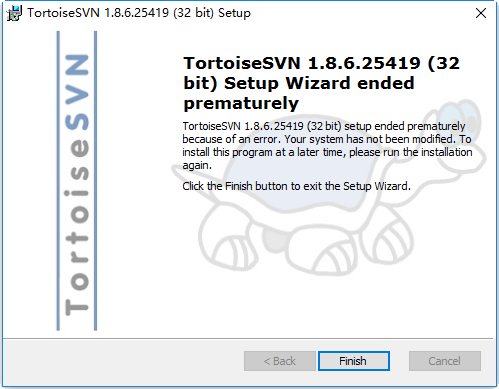
良好的维护能力
subversion 没有历史负担,它由一系列良好的共享 c 库实现,具有定义良好的 api,这使 subversion 非常容易维护,可以轻易的被其他语言和程序使用。
外壳集成
tortoisesvn 与windows 外壳(例如资源管理器)无缝集成,你可以保持在熟悉的工具上工作,不需要在每次使用版本控制功能时切换应用程序。并且你不一定必须使用 windows 资源管理器,tortoisesvn 的右键菜单可以工作在其他文件管理器,以及文件/打开对话框等标准的 windows 应用程序中。你必须牢记,tortoisesvn 是有意作为 windows 资源管理器的扩展开发,因此在其他程序可能集成的并不完整,例如重载图标可能不会显示。
可选的网络层
subversion 在版本库访问方面有一个抽象概念,利于人们去实现新的网络机制,subversion 的“高级”服务器是 apache 网络服务器的一个模块,使用 http 的变种协议 webdav/deltav 讯,这给了 subversion 在稳定性和交互性方面很大的好处,可以直接使用服务器的特性,例如认证、授权、传输压缩和版本库浏览等等。也有一个轻型的,单独运行的 subversion 服务器,这个服务器使用自己的协议,可以轻松的用 ssh 封装。
一致的数据处理
subversion 使用二进制文件差异算法展现文件的区别,对于文本(人类可读)和二进制(人类不可读)文件具备一致的操作方式,两种类型的文件都压缩存放在版本库中,差异在网络上双向传递。
高效的分支和标签
分支与标签的代价不与工程的大小成比例,subversion 建立分支与标签时只是复制项目,使用了一种类似于硬链接的机制,因而这类操作通常只会花费很少并且相对固定的时间,以及很小的版本库空间。
1、32位和64位一样的安装方法,首先我们先在本站下载tortoisesvn64位软件包,下载完成后我们解压得到两个msi格式的文件,我们鼠标左键双击得到的tortoisesvn-1.11.0.28416-x64-svn-1.11.0.msi文件,然后进入到下图中的tortoisesvn安装界面,我们点击next(下一步)继续安装。
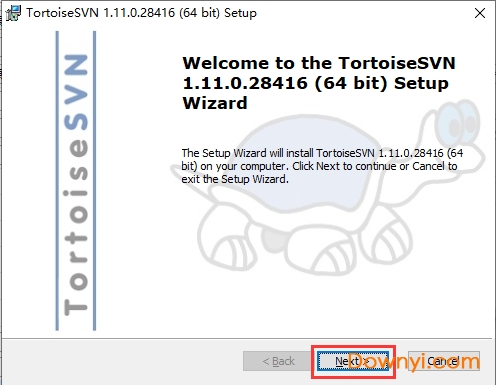
2、进入到tortoisesvn软件使用协议界面,我们直接点击界面下方的next(下一步)。
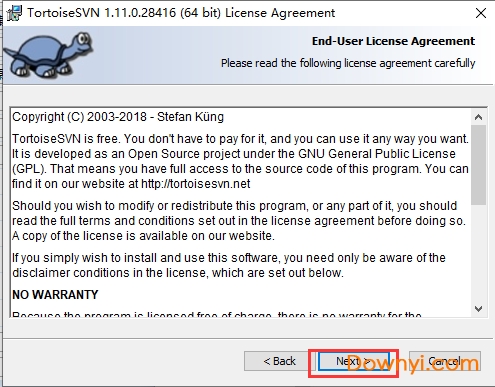
3、进入到tortoisesvn软件安装位置选择界面,我们可以选择默认安装,直接直接点击next,软件会默认安装到系统c盘中,或者点击界面中的browse(浏览)选项,然后选择合适的安装位置后,再点击next(下一步)。
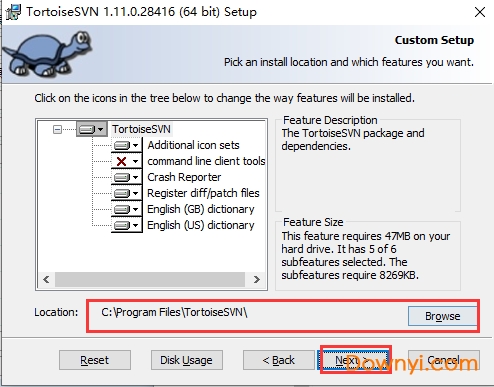
4、进入到tortoisesvn软件准备安装界面,如下图所示,我们直接点击界面下方的install(安装)选项就可以开始安装了。
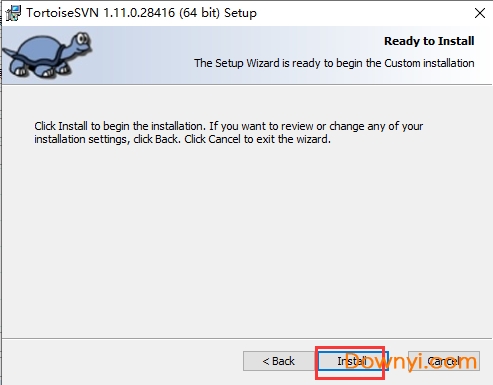
5、tortoisesvn软件正在安装中,我们耐心等带界面中的安装进度条完成。小斌亲测安装速度是比较快的,大概1-2分钟就可以完成了。耐心等待一小会就可以了。

6、tortoisesvn软件安装完成,出现下图界面就表明软件已经成功安装到你的电脑上,我们点击界面下方的finish(结束)选项就可以关闭安装界面了。
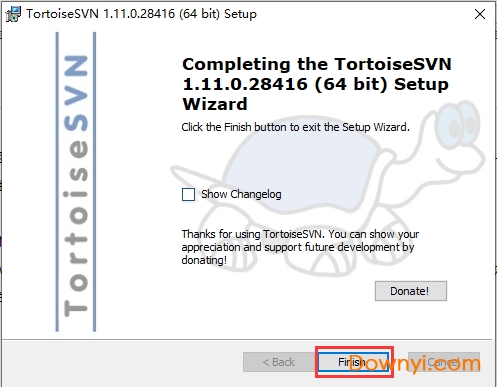
1、我们在安装完成tortoisesvn软件后,在解压的软件包中双击运行languagepack_1.11.0.28416-x64-zh_cn.msi文件,该文件就是tortoisesvn软件的中文补丁,我们进入到下图中的安装界面,直接点击下一步继续安装。
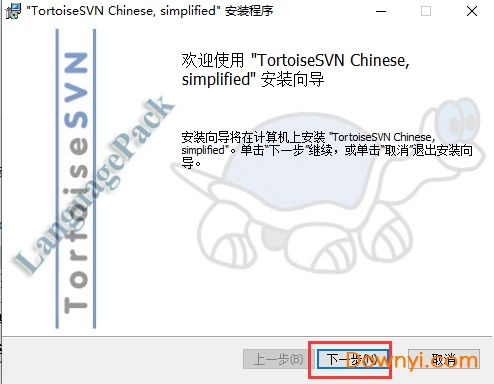
2、进入到正在安装界面,等待安装进度条完成就可以了,安装速度是很快的。
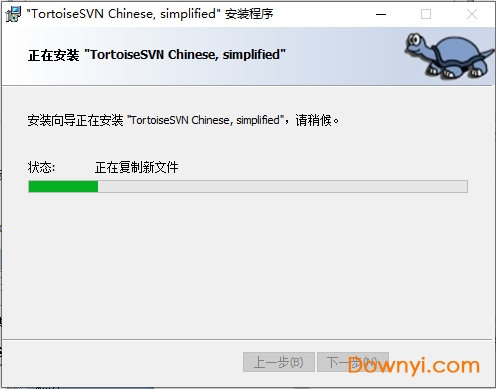
3、tortoisesvn中文包安装完成,我们点击界面下方的完成就可以关闭该界面了。
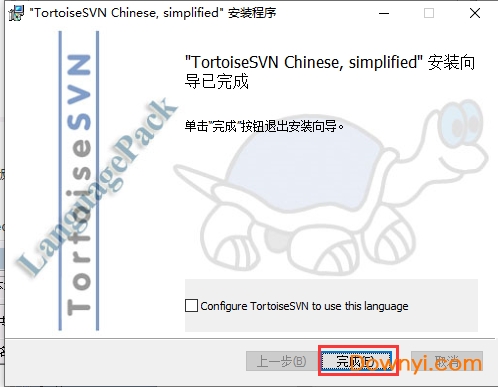
4、接下来我们返回到桌面,鼠标右键点击桌面然后会出现菜单栏,如下图所示,我们点击tortoisesvn选项,在选项右侧找到settings(设置)选项,然后进入到该界面。
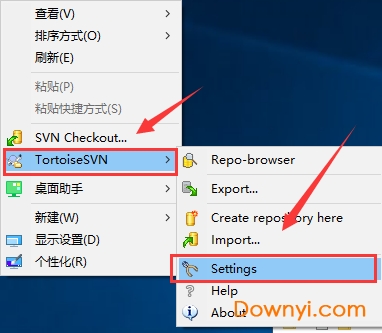
5、接下来我们进入到settings(设置)界面,如下图所示,我们在界面右侧找到language(语言)选项,然后在后方的下拉框中选择中文,最后为我们点击界面下方的确定就可以成功设置为中文了。
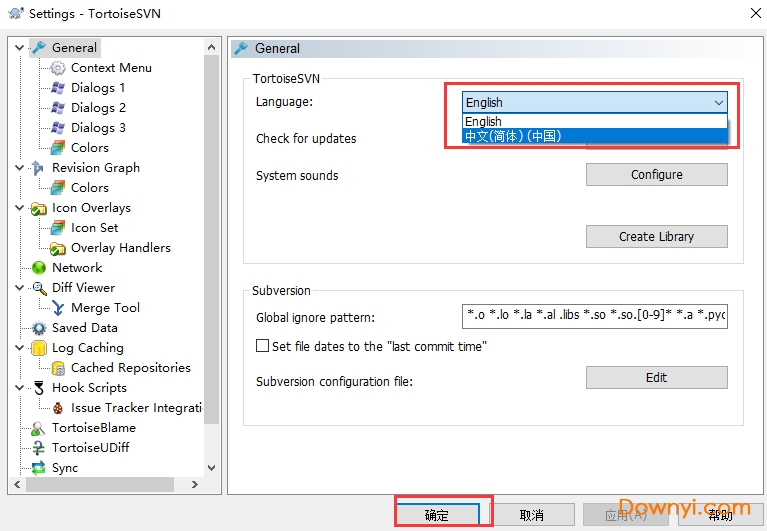
一、检出项目
1、首先我们在本站下载安装好tortoisesvn软件后,我们在桌面上新建一个文件夹,然后在空的文件夹中右键点击,出现菜单栏,如下图所示,我们点击svn检出选项。
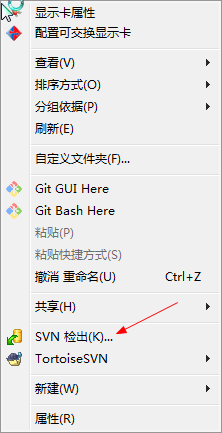
2、我们进入到svn检出界面,如下图所示,我们在版本库url选项中输入版本库地址,输入完成后点击界面下方的确定。
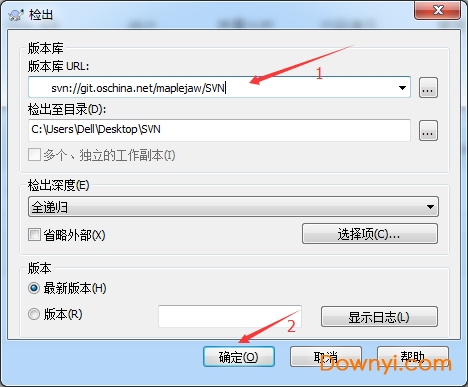
3、接下来会弹出一个认证的提示框,这里需要让你输入账户和密码,如下图所示,我们输入自己的账号和密码,你可以点击左下角的保存认证,方便你下载直接进入,然后点击确定。
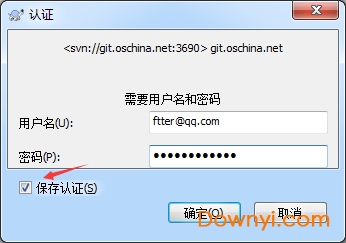
4、我们等待一小会时间检出就完成了,如下图界面,检出完成后我们点击确定就可以了。
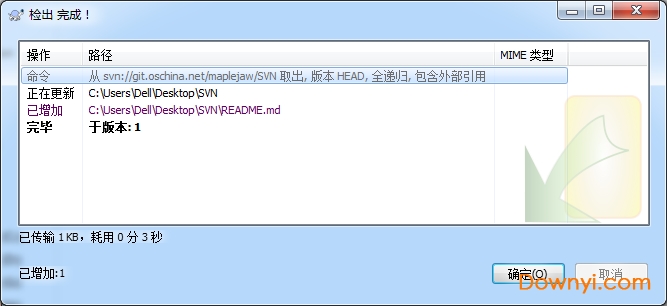
5、这个时候我们在新建文件夹的目录中就可以看到你的项目了,这就是说明检出成功了。现在你就可以进行接下来的工作了。
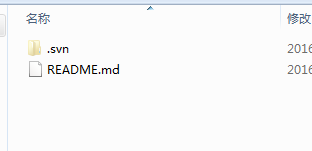
二、导入项目
1、我们鼠标右键点击桌面,然后再出来的菜单栏中点击tortoisesvn选项,然后在界面右侧弹出的选项中点击“版本库浏览器”选项,进入下一步。
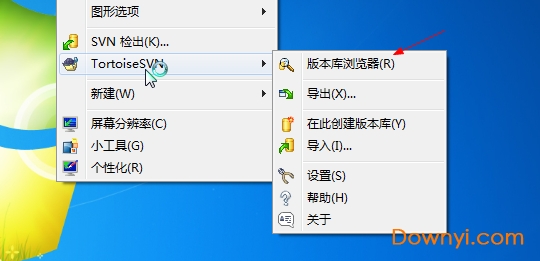
2、接下来我们进入到版本库浏览器界面,我们找到适合的目录,然后鼠标右键点击,在弹出的选项中点击“加入文件/加入文件夹”选项,然后选择相应的目录。
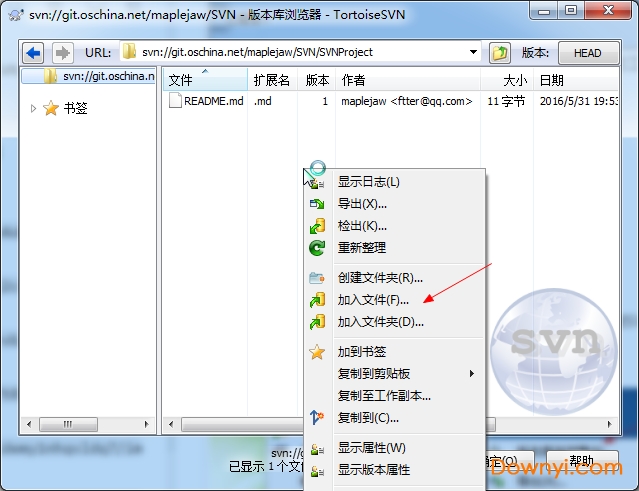
3、比如小编现在的项目叫做svnproject,我想把这个传到svn上,那么我就点击“加入文件夹”选项,然后选中这个文件夹,点击加入就可以添加进来。如下图所示。

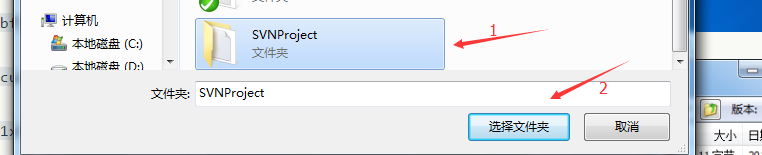
4、这里需要注意的是一定要输入提交信息,这有这样其他人才知道你干了什么事情。

5、我们等待导入陈恭候就可以看到自己的目录了,如下图所示,不过现在还没有成功,我们还需要重新检出,只有重新检出的项目才是受svn控制的。
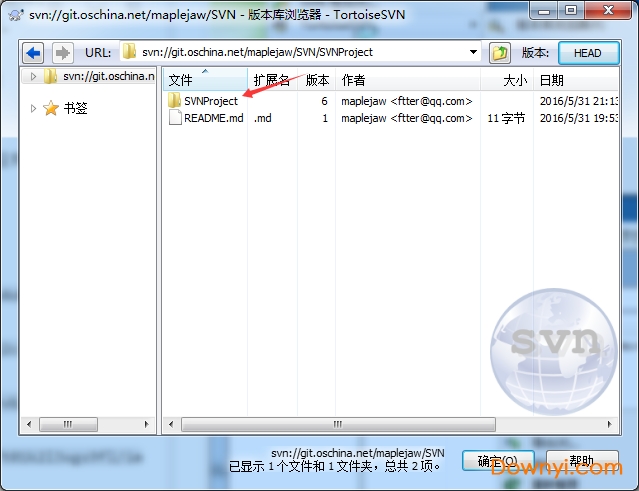
6、接下里我们进行检出操作,在svnproject上右键检出到本地,然后在里面进行修改。现在就可以愉快的工作了。 如下图所示,检出过后的右键菜单变成了这样。这就表明检出成功了。

tortoisesvn怎么切换用户
1、首先我们在使用tortoisesvn软件更新或提交数据时需要输入用户名和密码,如下图所示,在界面左下方有保存认证选项,你勾选后下次可以自动进入,无需输入账号和密码。你可以不勾选,那么下次就可以换其他账号了。
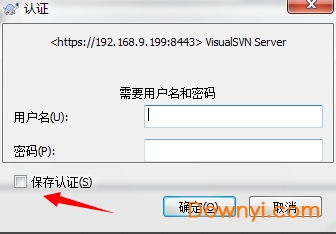
2、如果保存了认证,那么在切换用户名是,我们是需要清除之前的用户数据的,我们在桌面上右键点击,在出现的菜单栏中点击“tortoisesvn”选项,然后在右侧再点击“设置”,进入到设置界面。
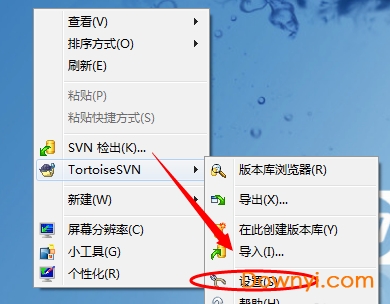
3、在tortoisesvn设置界面,我们在界面右侧找到并点击“已保存数据”选项,如下图所示,我们点击后进入下一步。

4、在界面右侧出现已保存数据,我们在认证数据后方点击“清除”选项,然后进行下一步。
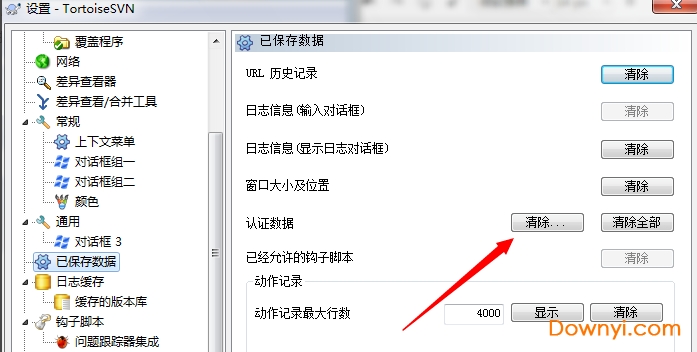
5、进入到移除已保存的认证数据界面。我们勾选界面选框中的svn.simple项目,然后点击确定就可以删除认证数据了。然后我们在更新或提交数据时就需要重新验证用户名和密码了,这个时候你就可以切换成其他账户进行使用了。
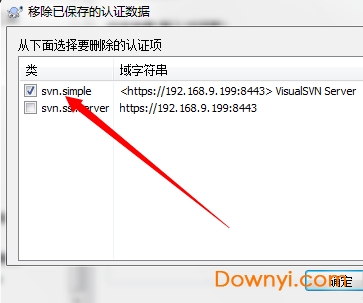
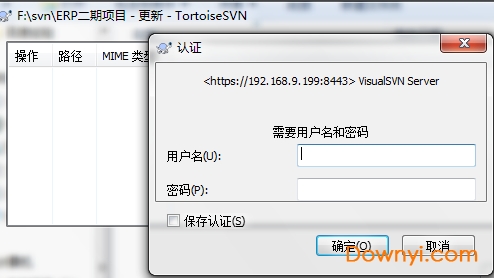
二、tortoisesvn怎么提交代码文档?
1、首先我们在本站下载安装好tortoisesvn软件后,我们在桌面上鼠标右键点击,然后在弹出的菜单栏中点击svn检出选项,从svn服务器对代码进行下载到本地,
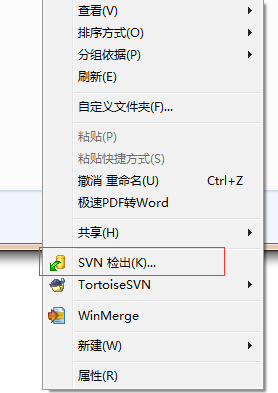
2、这里需要注意的是我们在提交代码之前一定要先点击下图中的svn更新选项,对svn进行更新,防止别人提交发生冲突。然后进行下一步。
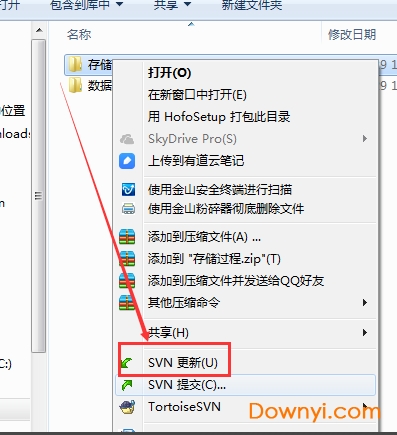
3、我们鼠标右键点击需要提交的文件或者文件夹,然后在弹出的菜单栏中点击“svn提交”选项,如下图所示,点击后进入下一步。
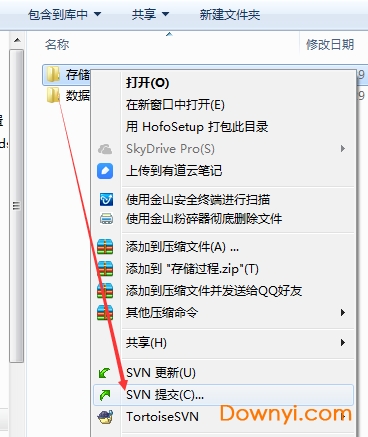
4、我们在提交时需要输入提交的文档等信息,然后如下图所示勾选提交的文件后,再点击确定。
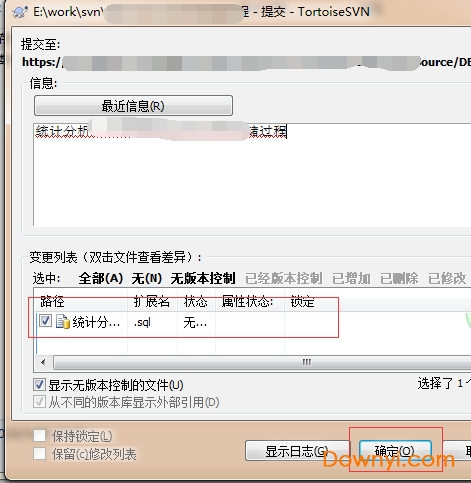
5、如下图所示,提交成功,在洁面就会显示出提交的结果还有版本,这就表明我们已经提交成功了。非常简简单便捷,有需要的小伙伴可以来看看。
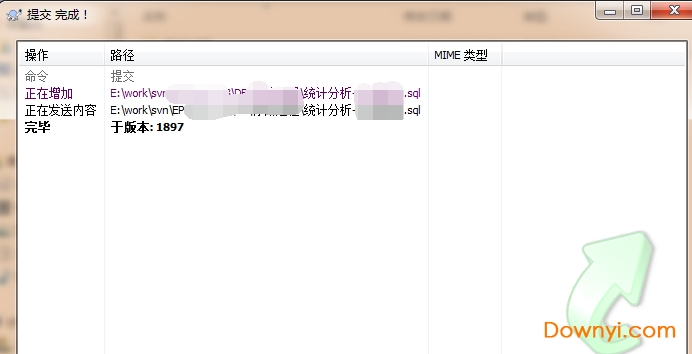
subversion 是一个开源的版本控制系统, 也就是说 subversion 管理着随时间改变的数据。 这些数据放置在一个中央资料档案库 (repository) 中。 这个档案库很像一个普通的文件服务器, 不过它会记住每一次文件的变动。 这样你就可以把档案恢复到旧的版本, 或是浏览文件的变动历史。 许多人会把版本控制系统想像成某种 “时光机器”。
所有文档和代码、资料使用svn进行版本管理。每人向系统管理员索取svn的帐号。

本森广播代码生成器绿色版 编程工具927KBv1.1.2.11 最新版
下载
Visual Basic 6.0 编程工具5.54Mv6.0 简体中文企业版
下载
Authorware(多媒体制作软件) 编程工具50.59Mv7.02 官方中文版
下载
WPLSoft(台达PLC编程软件) 编程工具75.09Mv2.4.2 官方版
下载
crackvs2008forwindows7 编程工具303KB绿色免费版
下载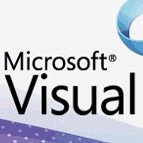
Visual Studio 2015 编程工具1.16M官方中文旗舰版
下载
visual studio 2017修改版 编程工具1004KB最新版
下载
jre(java虚拟机) 编程工具73.00Mv1.7.0 官方版
下载
win-tc 32/64位 编程工具3.32Mv2.0 官方版
下载
VBScript++(vb脚本编辑器) 编程工具2.54M
下载
java jdk1.5(32/64位) 编程工具43.40M官方版
下载
qbasic编程软件(win7 64位) 编程工具897KB
下载
vc 6.0英文版 编程工具267.00M完整版
下载
小米人apk改之理 apkide 编程工具34.17Mv3.3.5 绿色版
下载
JD-GUI(java反编译工具 ) 编程工具8.24Mv1.4.0 官方版(win10)
下载
16进制编辑器(HxD Hex Editor) 编程工具3.83Mv2.0 最新中文版
下载